关闭win11搜索框中的广告
更新时间:2024-11-20 17:51:08作者:xiaoliu
Win11系统中的搜索框是我们经常使用的功能之一,但有时候在使用搜索功能时会不经意间触发到一些广告弹窗,给我们的使用体验带来困扰,针对这种情况,有一些简单的方法可以帮助我们关闭Win11搜索框中的广告,让我们能够更加顺畅地使用这一功能。接下来我们将介绍一些关闭Win11搜索广告的教程,让我们一起来了解一下吧。
轻松的关闭Win11搜索框里小广告的方法
1. 首先,按键盘上的【 Win + X 】组合键,或右键点击 任务栏 上的【 Windows徽标】,在打开的右键菜单项中,选择【 运行】。
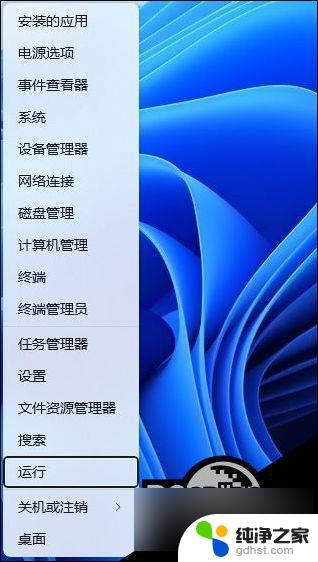
2. 运行窗口,输入【 gpedit.msc】命令,然后按【 确定或回车】打开本地组策略编辑器。
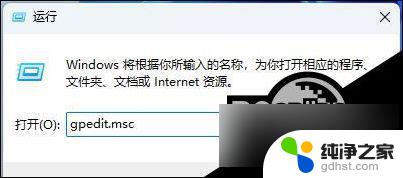
3. 本地组策略编辑器窗口,依次展开到【 计算机配置 -管理模板 -Windows 组件 -搜索】,在右侧面板中找到并双击【 允许搜索要点】策略。
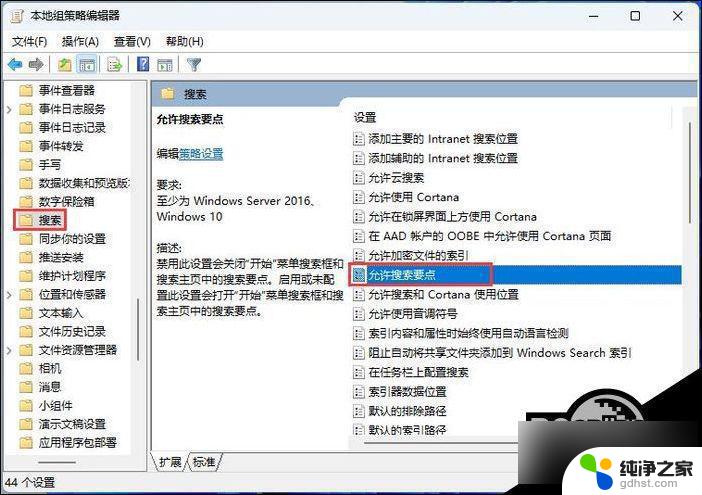
4. 允许搜索要点窗口,选择【 已禁用】;禁用此设置会关闭“开始”菜单搜索框和搜索主页中的搜索要点。启用或未配置此设置会打开“开始”菜单搜索框和搜索主页中的搜索要点。
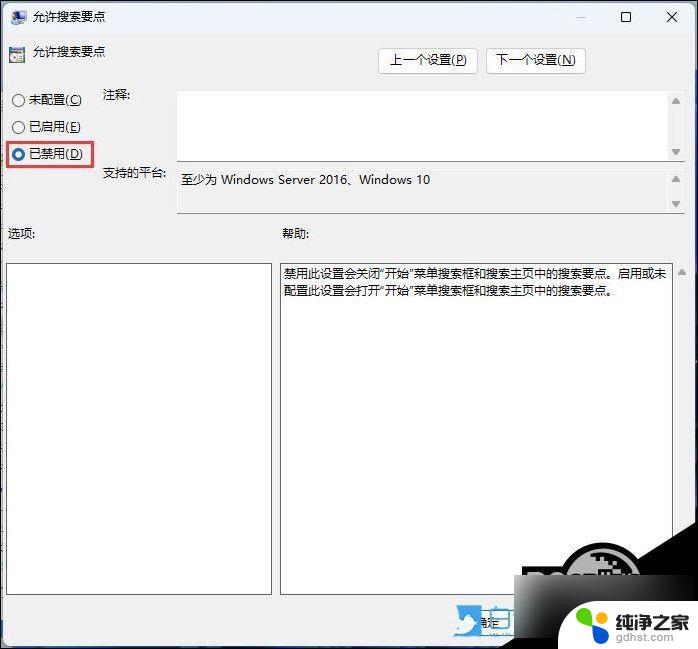
以上就是关闭win11搜索框中的广告的全部内容,有遇到这种情况的用户可以按照小编的方法来进行解决,希望能够帮助到大家。
- 上一篇: win11任务栏不设置折叠
- 下一篇: win11赋予文件夹 管理员权限
关闭win11搜索框中的广告相关教程
-
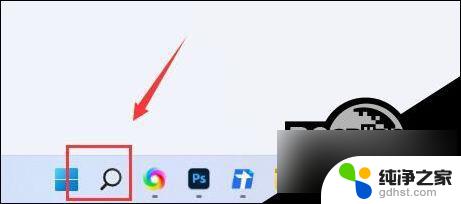 win11任务栏搜索关闭
win11任务栏搜索关闭2024-11-16
-
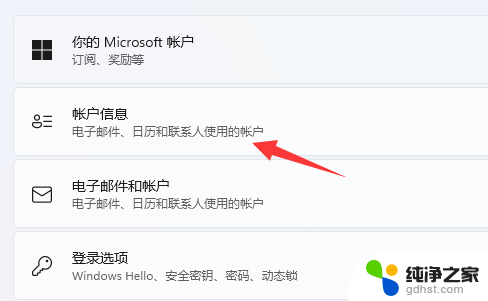 win11如何关闭其中的一个账户
win11如何关闭其中的一个账户2024-10-18
-
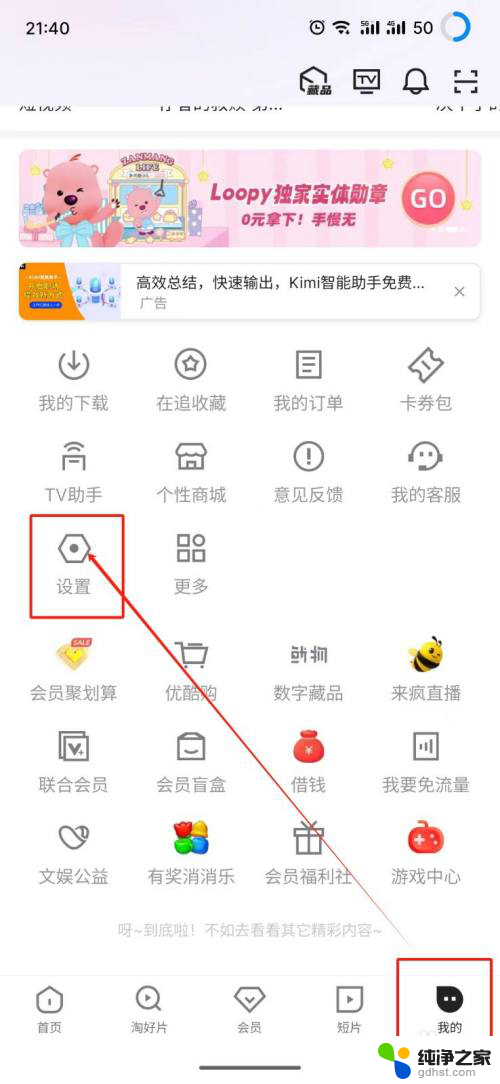 win11用优酷看电视要弹广告
win11用优酷看电视要弹广告2024-11-04
-
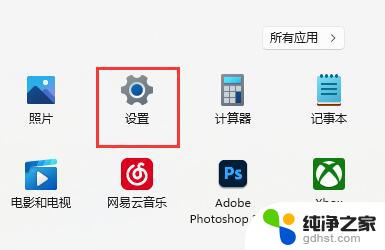 win11游戏中自动关闭输入法
win11游戏中自动关闭输入法2024-11-07
win11系统教程推荐